วิธีการนำเข้าส่งออกเค้าโครงเมนูเริ่มใน Windows 11/10
เมนูStart ของ Windows(Windows Start Menu)นั้นปรับเปลี่ยนได้และปรับแต่งได้มาก แต่ถ้าคุณต้องการแก้ไข เค้าโครง Start Menu เฉพาะ สำหรับคุณและสำหรับผู้ใช้คอมพิวเตอร์รายอื่น โพสต์นี้กล่าวถึงวิธีการส่งออก นำเข้า และแก้ไขเค้าโครงStart Menuเฉพาะ ใน Windows 11/10การแก้ไขเลย์เอาต์มีประโยชน์มากมาย ช่วยให้มั่นใจถึงความสม่ำเสมอ และยังป้องกันไม่ให้ใครมาบิดเบือนเลย์เอาต์เมนูเริ่ม คงที่ของคุณ(Start Menu)
ส่งออกเค้าโครงเมนูเริ่ม
ขั้นตอนที่ต้องปฏิบัติตามสำหรับการส่งออกเค้าโครงใน รูปแบบไฟล์ XMLนั้นคล้ายคลึงกับขั้นตอนใน Windows 8.1
เปิดโฟลเดอร์ 'System32' ที่อยู่ในไดเรกทอรี 'Windows' ตอนนี้คลิกที่ 'ไฟล์' จากนั้นคลิกที่ ' เปิด Windows PowerShell(Open Windows PowerShell)ในฐานะผู้ดูแลระบบ'
ในการส่งออก คุณต้องเรียกใช้คำสั่งต่อไปนี้เพื่อส่งออกเค้าโครงStart Menu :
export-startlayout –path <path><file name>.xml
ตัวอย่าง:
export-startlayout –path C:\layout.xml

เลย์เอาต์จะถูกเอ็กซ์พอร์ตไปยัง ไฟล์ XML และจะถูกบันทึกที่พาธที่ระบุ
เราจะใช้ไฟล์นี้อีกครั้งในขณะที่นำเข้าเค้าโครงเมนูเริ่มต้นนี้ เพื่อให้คุณสามารถเก็บไฟล์ไว้ใช้ในอนาคต
นำเข้าเค้าโครงเมนูเริ่ม
ในการนำเข้าเค้าโครงที่กำหนดเองเข้าสู่ระบบ ให้เรียกใช้คำสั่งต่อไปนี้ในหน้าต่างPowerShell ที่ยกระดับ:(PowerShell)
Import-StartLayout –LayoutPath <path><file name>.xml –MountPath %systemdrive%
คุณสามารถนำเข้าเค้าโครงStart Menu โดยใช้ (Start Menu)Group Policy Editor (gpedit) หลังจากนำเข้าเลย์เอาต์แล้ว มันจะได้รับการแก้ไข นั่นคือ คุณจะไม่สามารถเปลี่ยนเลย์เอาต์นั้นได้ด้วยการย้ายไทล์ไปรอบๆ แต่คุณสามารถเลิกทำการเปลี่ยนแปลงได้อย่างง่ายดาย และทำให้เมนูเริ่ม(Start Menu)ปรับแต่งได้อีกครั้งโดยทำตามขั้นตอนด้านล่าง
หากต้องการใช้ เล ย์ เอาต์ Startกับผู้ใช้ในโดเมน ให้สร้างGroup Policy Object กด 'Win + R' บนแป้นพิมพ์ของคุณ จากนั้นพิมพ์ 'gpedit' แล้วกด Enter
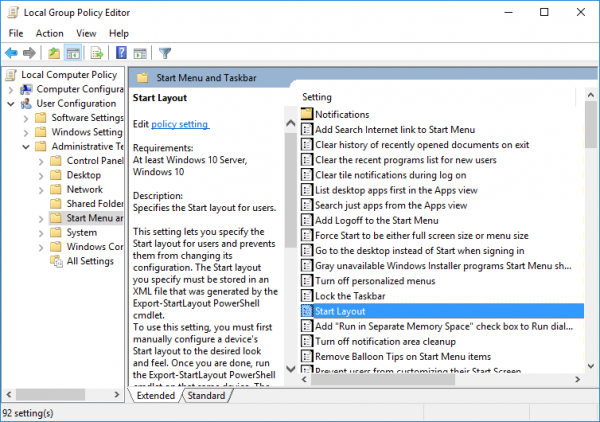
ตอนนี้ค้นหา ' เริ่มเค้าโครง(Start Layout) ' ในบานหน้าต่างด้านขวาและเปิดการตั้งค่า

คลิก 'ใช้' และปิดทุกอย่าง ออกจากระบบ(Sign Out)บัญชีของคุณแล้วลงชื่อเข้า(Sign)ใช้อีกครั้ง
ตอนนี้ คุณจะไม่สามารถแก้ไขเค้าโครงเมนูเริ่มต้นได้ เนื่องจากจะได้รับการแก้ไขและจะไม่อนุญาตให้ทำการเปลี่ยนแปลงใดๆ คุณสามารถทำให้เมนูเริ่มต้นสามารถแก้ไขได้อีกครั้งโดยปิดใช้งานการตั้งค่า 'เริ่มการออกแบบ' ที่เราได้เปิดใช้งานไว้ใน ขั้นตอน ที่4(Step 4)
หากต้องการใช้การเปลี่ยนแปลงเหล่านี้กับผู้ใช้ทั้งหมดบนคอมพิวเตอร์ คุณต้องทำซ้ำขั้นตอนทั้งหมด แต่ในขั้นตอนที่ 2(Step 2)ให้ไปที่ 'การกำหนดค่าคอมพิวเตอร์' แทน 'การกำหนดค่าผู้ใช้'
หากคุณต้องการอัปเดต เค้าโครง Start Menu แบบตายตัว คุณเพียงแค่ต้องอัปเดต ไฟล์ XMLที่เราส่งออกไปก่อนหน้านี้ คุณสามารถแทนที่ด้วย ไฟล์ XML อื่นได้ แต่ต้องแน่ใจว่าชื่อไฟล์และเส้นทางยังคงเหมือนเดิม
เคล็ดลับ(TIP) : คุณยังสามารถสำรองข้อมูลเค้าโครงเมนูเริ่ม(Backup Start Menu Layout)ได้โดยใช้ซอฟต์แวร์ฟรีนี้
หากคุณมีคำถามหรือหากคุณไม่สามารถเข้าใจขั้นตอนใด ๆ โปรดแสดงความคิดเห็นด้านล่าง คุณอาจต้องการเรียนรู้วิธีสำรองข้อมูล คืนค่า รีเซ็ตเค้าโครงเมนูเริ่มใน Windows 11/10
Related posts
Start Menu ไม่เปิดหรือ Start Button ไม่ทำงานใน Windows 11/10
ตัวเลือกพลังงานหายไปจาก Start Menu ใน Windows 11/10
วิธี Pin Pin Portable Apps ไปยัง Start Menu ใน Windows 10
วิธีเพิ่มหรือลบ Items ในแอพทั้งหมดใน Start Menu บน Windows 10
Remove แอพที่ใช้มากที่สุดจาก Start Menu ใน Windows 10
Backup Start Menu Layout ใช้ซอฟต์แวร์ฟรีนี้สำหรับ Windows 10
Labrys เป็นส่วนทดแทน Windows Start Menu and Run dialog box
Show, apps group, apps group ใน Start Menu ของ Windows 11/10
วิธีการรีเซ็ต Export and Import Default App Associations บน Windows 10
Block Microsoft Edge Ads ที่ปรากฏใน Windows 10 Start Menu
Pin website ถึง Taskbar or Start Menu ใช้ Edge ใน Windows 10
วิธีปรับขนาด Start Menu and Taskbar ใน Windows 10
Remove Start Menu Tiles มืดลงในปัญหา Windows 10
วิธีเพิ่มนาฬิกาไปยัง Start Menu โดยใช้ Alarms & Clock app ใน Windows 10
วิธีเพิ่มหรือลบ Apps List ทั้งหมดใน Start Menu บน Windows 11/10
Fix Windows Apps Greyed IN ใน Start Menu ใน Windows 11/10
ทางลัด Duplicate Program ใน Windows 10 Start Menu
วิธีการ Import or Export Tasks จาก Task Scheduler ใน Windows 11/10
Get Back The Old Classic Start menu On Windows 10 กับ Open Shell
วิธีการเปลี่ยน Start Menu and Taskbar Colors ใน Windows 11
